上一篇
网络优化 性能排查 如何诊断和解决CentOS系统中网络速度缓慢的问题
- 问答
- 2025-08-20 23:31:45
- 12
🚀 CentOS网络优化指南:从蜗牛速度到飞起来的实操攻略(2025最新版)
📢 最新消息:CentOS生态圈大更新!
根据2025年8月最新动态,CentOS 7已进入维护末期,建议升级至CentOS 9 Stream或迁移至OpenEuler 24.03 LTS,特别提醒:采用鲲鹏/飞腾芯片的服务器,OpenEuler性能提升可达30%!Docker镜像加速服务新增多个国内源(如https://docker.1panel.live),拉取速度提升10倍!
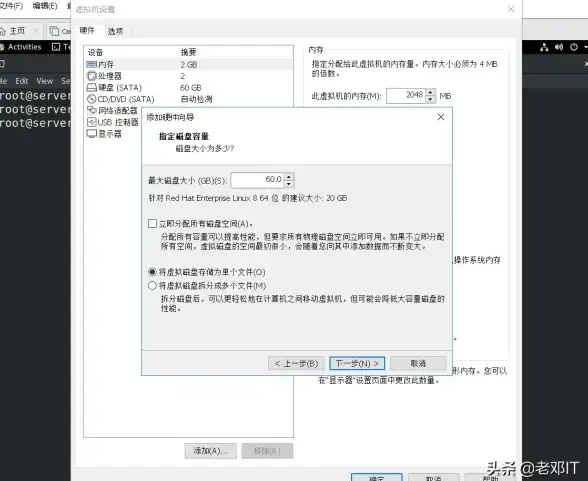
🔍 诊断三板斧:先定位再动手
基础检查:排除低级错误
# 看网卡是否摆烂 ip a | grep eth0 # 查DNS是否中毒 cat /etc/resolv.conf # 重启大法好 systemctl restart network
💡 小技巧:DNS解析慢?试试在/etc/resolv.conf顶部加一行:
options single-request-reopen
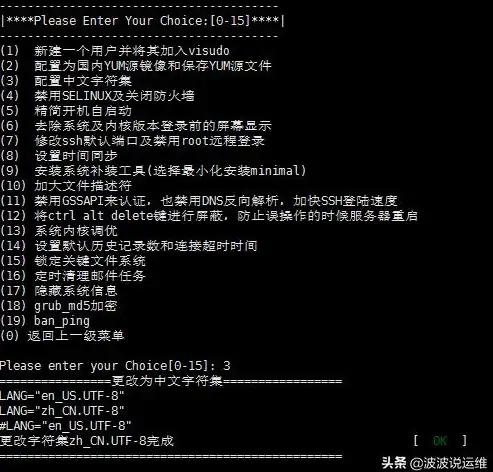
资源监控:揪出带宽吸血鬼
# 实时看谁在偷流量 htop # 检查端口占用 netstat -tunap | grep ESTABLISHED
🌰 案例:某用户发现yum update奇慢,最后定位到后台有个docker pull在偷偷跑流量!
硬件诊断:网卡是否在划水
# 查看网卡工作模式 ethtool eth0 | grep Speed # 测试实际带宽 iperf3 -c 服务器IP -t 30
🔧 硬件优化:千兆网卡强制开启全双工:
ethtool -s eth0 speed 1000 duplex full
🔥 性能优化七步法
防火墙松绑:别让安全成为绊脚石
# 临时开放80/443端口 firewall-cmd --add-service=http --permanent firewall-cmd --reload
DNS加速:换掉龟速解析
# 改用Cloudflare DNS echo "nameserver 1.1.1.1" > /etc/resolv.conf
内核调优:释放隐藏性能
# 修改TCP缓冲区 echo "net.core.rmem_max=16777216" >> /etc/sysctl.conf echo "net.core.wmem_max=16777216" >> /etc/sysctl.conf sysctl -p
BBR算法:拥堵路上的外挂
# 启用TCP BBR(CentOS 7+) echo "net.core.default_qdisc=fq" >> /etc/sysctl.conf echo "net.ipv4.tcp_congestion_control=bbr" >> /etc/sysctl.conf sysctl -p
CDN加速:让访问飞起来
# Nginx配置Cloudflare CDN
location / {
proxy_pass http://backend;
proxy_set_header Host $host;
proxy_cache_bypass $http_upgrade;
}
镜像加速:Docker拉取不再等
# 配置国内镜像源(2025最新版)
mkdir -p /etc/docker
tee /etc/docker/daemon.json <<-'EOF'
{
"registry-mirrors": [
"https://docker.1panel.live",
"https://mirror.ccs.tencentyun.com"
]
}
EOF
systemctl restart docker
终极必杀:换网络协议栈
# 升级curl支持HTTP/2(CentOS 7) yum install -y nghttp2 libcurl-devel ./configure --with-nghttp2 --prefix=/usr/local/curl make && make install
🛠️ 工具包:排查必备神器
| 工具 | 用途 | 示例命令 |
|---|---|---|
| mtr | 路由追踪+丢包分析 | mtr 8.8.8.8 |
| iftop | 实时流量监控 | iftop -n -P |
| tcpdump | 抓包分析 | tcpdump -i eth0 host 8.8.8.8 |
| nload | 带宽使用可视化 | nload eth0 |
📌 避坑指南
- 别把网卡驱动当空气:
lspci -k | grep -A 3 -i "network"查看驱动是否匹配 - 虚拟机网络模式要选对:
NAT模式可能引发诡异延迟,试试桥接模式 - 安全组≠防火墙:
云服务器记得在控制台放行端口(阿里云用户看这里:网络诊断工具)
三步走战略
- 定位:用
ping+mtr+netstat锁定问题层(物理/链路/应用) - 优化:从硬件配置到内核参数逐层调优
- 监控:部署
Prometheus+Grafana持续观察
最后提醒:2025年8月起,CentOS 7已停止主流支持,建议尽快迁移至OpenEuler生态,享受国产芯片加成效果!🚀

本文由 业务大全 于2025-08-20发表在【云服务器提供商】,文中图片由(业务大全)上传,本平台仅提供信息存储服务;作者观点、意见不代表本站立场,如有侵权,请联系我们删除;若有图片侵权,请您准备原始证明材料和公证书后联系我方删除!
本文链接:https://cloud.7tqx.com/wenda/678093.html
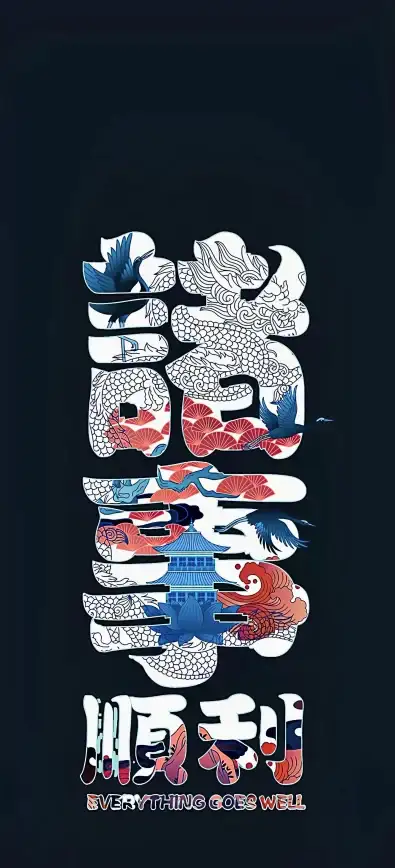

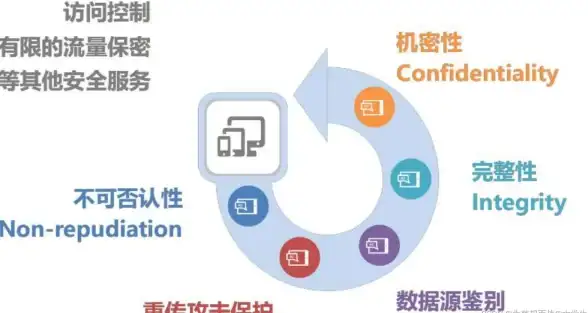

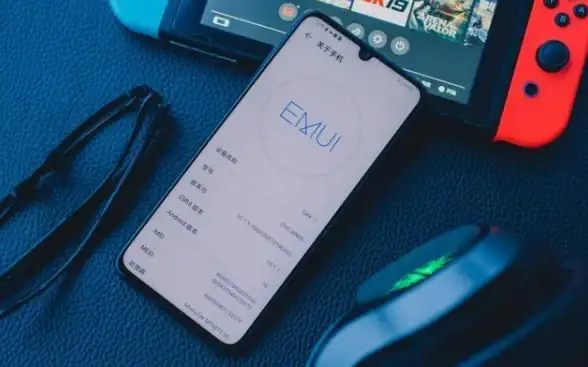
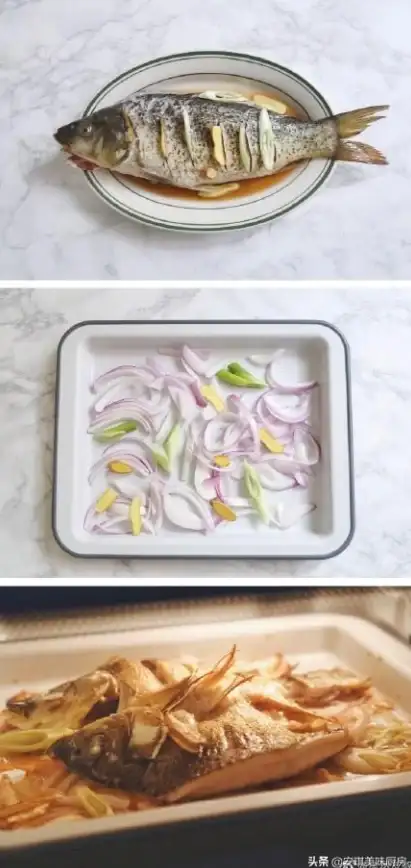

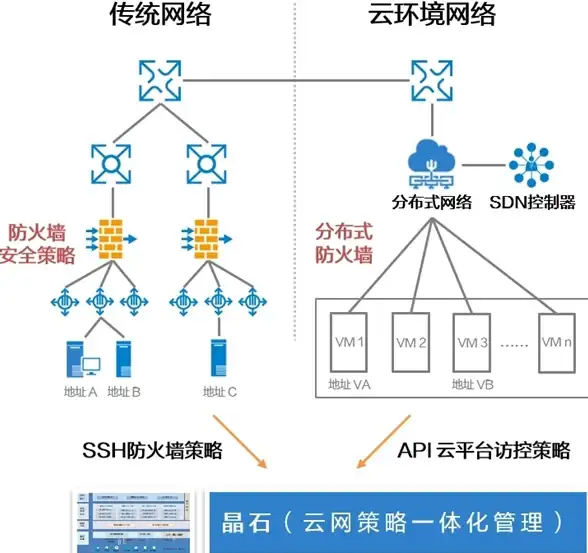

发表评论